Collegamenti rapidi alle procedure di questa pagina:
I riempimenti sfumati cambiano gradualmente da un colore a quello successivo, secondo un tracciato lineare, ellittico, conico o rettangolare. I riempimenti sfumati possono essere usati per conferire profonditÓ all'immagine. I riempimenti sfumati sono anche detti riempimenti a gradiente.
╚ possibile scegliere i riempimenti sfumati da una libreria personale o da Content Exchange. Si possono sfogliare i riempimenti sfumati disponibili, cercare per parole chiave, contrassegnare i riempimenti come preferiti, votare per i riempimenti preferiti o copiare i riempimenti da Content Exchange nella libreria personale. Per ulteriori informazioni, consultare "Gestione di riempimenti e trasparenze" a pagina 103.
Ogni riempimento sfumato Ŕ modificabile per soddisfare esigenze specifiche ed Ŕ possibile creare anche riempimenti personalizzati. I riempimenti sfumati possono essere costituiti da due o pi¨ colori, posizionabili in un punto a piacere della progressione del riempimento. Si possono specificare attributi di riempimento, quali la direzione della fusione colore del riempimento, l'angolo di riempimento, il punto centrale e il punto mediano. ╚ anche possibile attenuare, inclinare o ripetere un riempimento.
Dopo aver creato un Riempimento sfumato, Ŕ possibile salvarlo per usi futuri o condividerlo con altri utenti su Content Exchange. Per ulteriori informazioni, consultare "Salvataggio e condivisione di riempimenti e trasparenze" a pagina 107.
╚ anche possibile applicare un riempimento sfumato interattivamente, utilizzando lo strumento Riempimento interattivo. Nella finestra dell'immagine viene visualizzata una freccia che indica la transizione da un colore all'altro. Ogni colore del riempimento sfumato Ŕ rappresentato da un nodo quadrato sulla freccia del gradiente. ╚ possibile modificare o aggiungere colori oppure regolare la trasparenza di singoli colori. Nella finestra dell'immagine, si pu˛ anche regolare la dimensione e la direzione del riempimento sfumato.
Riempimenti sfumati lineare, ellittico, conico e quadrato
|
Per riempire un oggetto, occorre selezionarlo con lo strumento Puntatore oggetto  prima di applicare il riempimento. prima di applicare il riempimento. |
| 3 . |
Aprire il selettore Riempimento nella barra delle proprietÓ, quindi fare clic su una miniatura del riempimento. |

Le modalitÓ unione determinano il modo in cui il colore in primo piano o il colore di riempimento si fondono con quello di base dell'immagine. ╚ possibile modificare l'impostazione predefinita della modalitÓ di unione (Normale) per scopi specifici. Per ulteriori informazioni sulle modalitÓ di unione, consultare ModalitÓ di unione.
| 4 . |
Nella finestra di dialogo Modifica riempimento, fare clic su uno dei seguenti pulsanti e scegliere il tipo di riempimento sfumato: |

I riempimenti sfumati possono essere costituiti da un massimo di 99 colori.

╚ possibile cambiare il colore di un nodo facendo clic sul nodo e selezionando un colore nella tavolozza colori.
|
Per riempire un oggetto, Ŕ necessario selezionarlo con lo strumento Selezione oggetto  prima di applicare il riempimento, quindi fare clic sul pulsante Blocca trasparenza oggetto prima di applicare il riempimento, quindi fare clic sul pulsante Blocca trasparenza oggetto  nella finestra mobile Gestore oggetti, per proteggere forma e trasparenza dell'oggetto. nella finestra mobile Gestore oggetti, per proteggere forma e trasparenza dell'oggetto. |

╚ anche possibile creare una maschera, per vincolare il riempimento sfumato a una parte di immagine. Per ulteriori informazioni, consultare Operazioni con le maschere.

Non tutti i componenti sono disponibili nelle versioni di prova, Academic e OEM. Tra i componenti non disponibili possono figurare applicazioni e funzioni Corel, utilitÓ di terze parti e contenuti aggiuntivi.
Copyright 2017 Corel Corporation. Tutti i diritti riservati.
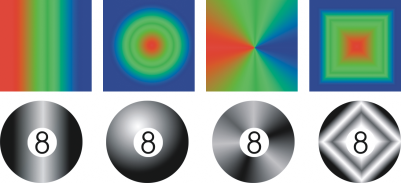
![]()